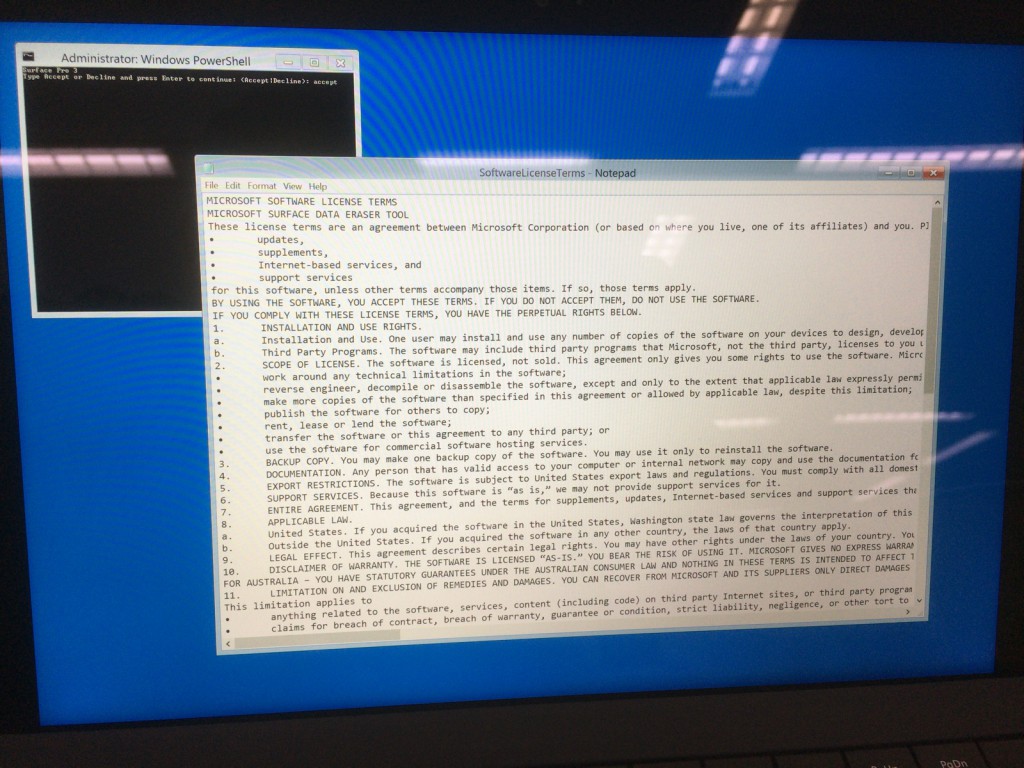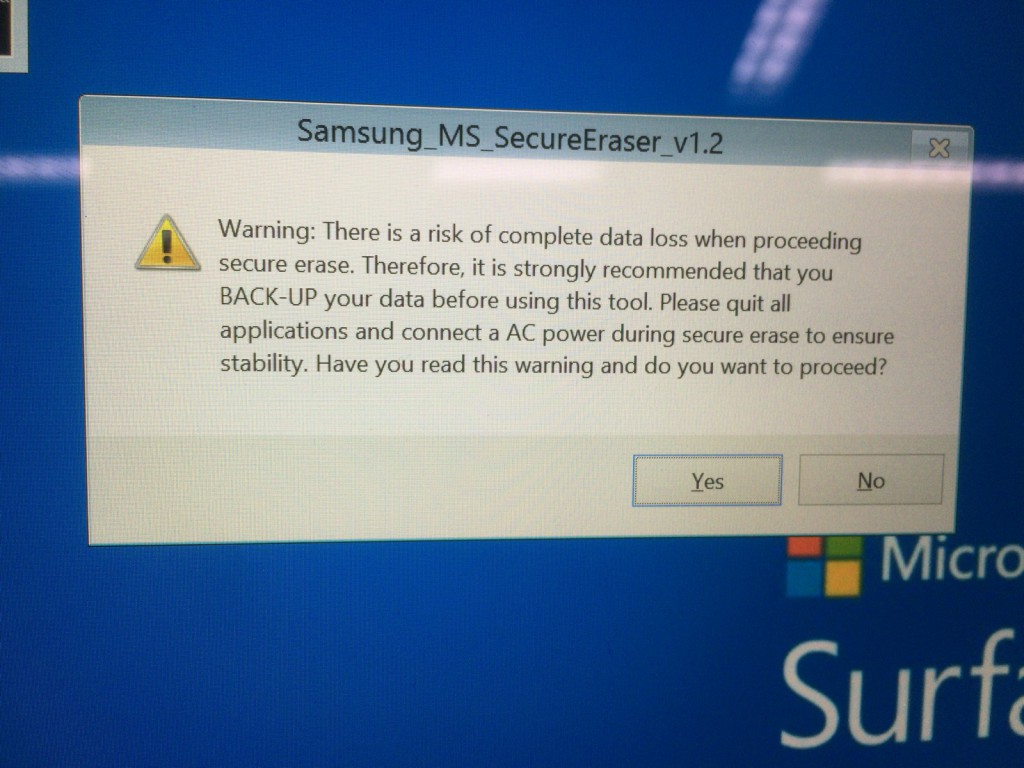Surface 専用のデータ消去ツール "Surface Data Eraser" が公開されました (16/04 update)
こんにちは。Surface 法人向けサポート担当の岩松です。
Surface の内蔵ドライブに記録されたデータを消去する場合、従来は端末自体の工場出荷状態への初期化(リセット)などの方法をご案内しておりましたが、このたび、データ消去専用のツール "Surface Data Eraser" を公開しました。
安全なデータ消去が可能であり、複雑なコマンドライン ツールなどを利用することなく、USB ドライブから起動して数ステップでデータ消去が完了することが特徴になっております。
本記事では、"Surface Data Eraser" の利用方法についてご説明します。詳細につきましては、以下の英文ページをご覧ください。(後日和訳予定です)
1. Surface Data Eraser の位置づけと利用法
Surface Data Eraser は、以下のような場合にご利用いただくことを想定しています。
- 修理交換のために Surface 本体を発送する場合(※)
- 社内または組織内で Surface 本体の使用をやめ撤去する場合
- 新しい部署・新しいユーザーが Surface 本体を再利用する場合
- 取扱注意のデータを扱っていたデバイスを再イメージング (OS のクリーン インストール) する場合
(※)お客様ご自身で消去する場合。弊社の修理センターにおいても、データの消去は実行しています。詳細については、こちらをご参照ください。"Surface Data Eraser" ツールは、社内での管理上の理由等から、データの完全消去の確認が必要な場合に、お役立てをいただくためのものです。お客様ご自身での消去の確認が必要な場合にご利用ください。
(※)本体のハードウェアの不具合に起因し、電源がつかないなど、全く起動しない状態においては Surface Data Eraser は実行出来ません。この際には、弊社の修理センターにて、復旧した上で、例外なくデータ消去をかけさせていただいております。しかしながら、この弊社修理センターでのデータ消去完了の通知は行っておりません。
Surface Pro 2 / Pro 3 / Pro 4 / Book / 3 (Wi-Fi / LTE) 専用のツールであり、その他の Surface シリーズや他社の PC ではご利用いただけません。
(2016 年 4 月追記:Surface Pro 4 / Book / 3 (Wi-Fi / LTE) にもご利用いただけるようになりました)
2. Surface Data Eraser のダウンロードと USB ドライブの作成
Surface Data Eraser は、Surface Pro 3 のダウンロード ページでご提供しています。
ダウンロードおよび USB ドライブの作成は、Surface ではなく、他の PC で行うこともできます。
上記のリンクから "DataEraserSetup.msi" をダウンロードし、インストールします。完了後、 Surface Data Eraser を起動し、指示に従って USB ドライブの作成を行います。
作成には 4GB 以上の USB メモリーが必要です。
3. Surface 内のデータの消去
電源ボタンと音量下ボタンの同時押しなどで作成した USB ドライブから起動すると、データ消去ツールが開始されます。
メモ帳で表示された使用許諾条件を確認し、同意する場合はコマンド プロンプトに "accept" と入力します。
データを消去する場合は [S] を入力します。(他には、[D] = Diskpart の起動、[X] = シャットダウン が選択できます)
消去されるパーティションが表示されるので、問題ない場合は [Y] を入力します。
最終確認ダイアログが表示されるので、[Yes] を選択すると消去が実行されます。(これ以降の取り消しはできません)
消去完了後は、 OS が存在しないため、 Surface を起動すると UEFI 画面のみが表示されます。
引き続き弊社にて修理受け付けを行う場合、この状態でお送り下さい。また、この状態であれば、第三者に過去のデータを読まれることがありませんので、安全に廃棄・譲渡が可能です。
補足情報:
Surface では、多くのケースで自動的にBitLocker というドライブの暗号化機能が有効化されます。詳しくは、下記技術情報もご参照ください。
Surface と BitLocker によるセキュリティ
https://blogs.msdn.com/b/microsoft_surface_blogs/archive/2014/01/24/10492303.aspx
このため、本ツールでの消去を行わなくとも、第三者に過去のデータが盗み見られる可能性は非常に低いものとなります。一般的なご利用にあたって、有識者によるハッキングが行われない限り、データが読まれることは考えにくいため、通常の譲渡・貸与、あるいは盗難対策といったケースでは、Windows のパスワードさえ盗難されなければデータが第三者に抜き出される可能性は非常に低いということです。"Surface Data Eraser " ツールの実行の必要性については、社内のIT 管理部門にご相談ください。